Kaip išskleisti fono paveikslėlius iš bet kurios „Windows 7“ temos

Neseniai namuose buvo draugas ir jislabai patiko mano tapetai. Problema buvo ta, kad kai jis bandė importuoti mano sukurtas „Windows 7“ temas, jis man paskambino ir paklausė, kaip importuoti temą į jo „Windows Vista“ dėžutę ... Taip, tai neveiks ... Tačiau aš buvau atsakingas už iššūkis Aš šiek tiek žaidžiau ir sugalvojau sprendimą, kaip išgauti „Windows 7“ ekrano foną, skirtą „Windows XP“ ir „Vista“ vartotojams.
Aš maniau, kad tai gana grožio sprendimas, todėl sugalvojau, kad turėčiau jį paversti groovyPost. Mėgautis!
1 veiksmas - įsitikinkite, kad turite tinkamą failo tipą
Dešiniuoju pelės mygtuku spustelėkite temos failą, iš kurio norite išgauti fono paveikslėlius, ir pasirinkite Savybės. Jei lauke Bylos tipas turėtum pamatyti „Windows“ temos paketo failas. Jei taip, groovy, pereikite prie 2 veiksmo.
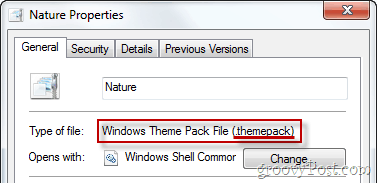
2 veiksmas - archyvo programos atsisiuntimas
Jei to dar neturite, turėtumėte atsisiųsti archyvavimo programą, su kuria mes atidarysime „teema paketo“ failą. Mano mėgstamiausias archyvatorius yra „7-Zip“, nes jis yra 100% nemokama, bet jūs taip pat galite išbandyti kitas programas, tokias kaip „WinAce“, „WinRar“ ir „WinZip“, tačiau sąžiningai, „7-Zip“ yra mano rekomendacija.
3 veiksmas - atidarykite failą
„7-Zip“ dešiniuoju pelės mygtuku spustelėkite failą, išsirink 7-užtrauktukas ir tada Atidaryti archyvą (pirmasis variantas). Jei norite naudoti bet kurias kitas archyvo programas, tiesiog atidarykite archyvavimo programą, naršydami kelią į failą ir atidarydami jį.
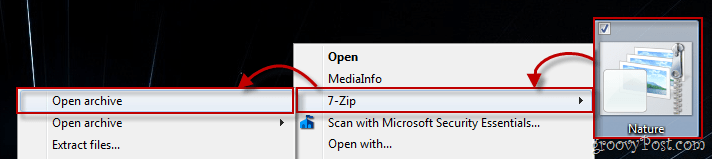
4 žingsnis - Fonų gavimas
Atidarę failą, suraskite „DesktopBackground“ aplanką ir atidarykite jį, kaip parodyta paveikslėlyje žemiau.

Iš ten jūs galite arba peržiūra į tapetai ir ekstraktas tik tuos, kuriuos norite ...
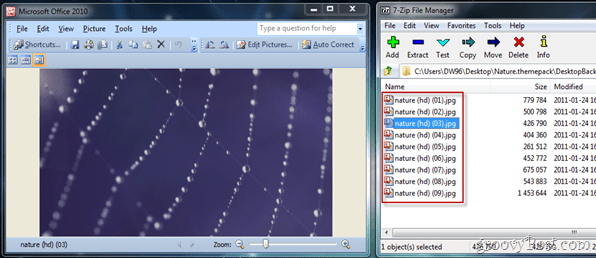
arba tiesiog ištraukite juos visus paprastu vilkimu.
„GroovyTip“ - Peržiūrėkite ir redaguokite temos reikšmes naudodami užrašų knygelę (pasirenkamas geikos antgalis)
Galbūt pastebėjote, kad „themepack“ šaknyje taip pat turime .theme failą. Apie ką čia?
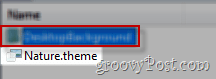
Na, jei mes taip pat ištrauksime tai ir nuvilksime į Notepad langą, mes galėsime peržiūrėti ir redaguoti skirtingas temos reikšmes, tokias kaip temos pavadinimas, Aero, garsai ir daug daugiau!
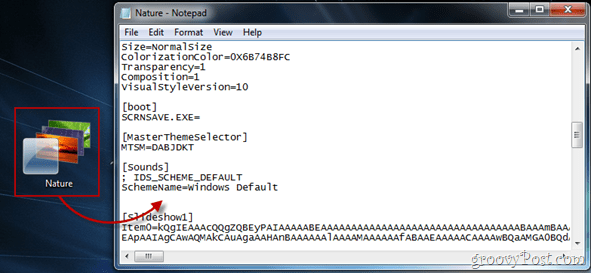
Viskas apie tai - greitas naudingas patarimas, kurį reikia atsiminti, kai jums reikia keleto vaizdų iš „Windows 7“ temos.
Taigi, kas dabar? Jei dar nesate „groovyPost“ naujienlaiškio prenumeratorius, Paspauskite čia ir užsiprenumeruokite dabar. Aš asmeniškai kiekvieną rytą į jūsų gautuosius pateiksiu daugiau „groovyPost“ patarimų, gudrybių ir žinių apie technologijas, kad turėtumėte ką grožiui skaityti su savo rytiniu kavos ar arbatos puodeliu!










Palikite komentarą